قفل کردن برنامه های آیفون راهی مناسب به منظور حفظ حریم خصوصی و امنیت اطلاعاتی کاربران این دستگاه محسوب میشود. با این اقدام، افراد دیگر نمیتوانند به راحتی به اطلاعات شما در برنامههای مختلف دسترسی داشته باشند. در این مطلب سیب اپ توضیح خواهیم داد که چگونه اپلیکیشنها را در آیفون قفل کنیم. با ما همراه باشید.
چرا قفل کردن برنامههای آیفون اهمیت دارد؟
قفل کردن برنامه های آیفون در شرایط متعدد به خصوص زمانی که گوشی به سرقت رفته است، اهمیت زیادی دارد. با قفل کردن برنامهها، شما یک لایۀ امنیتی اضافی برای محافظت از اطلاعات شخصی و حساس خود ایجاد میکنید. اما چرا قفلگذاری تا این حد مهم است؟
در واقع، بسیاری از برنامههای تلفن همراه حتی در شرایطی که کاربران از آن استفادۀ معمولی داشته باشند، حاوی اطلاعات شخصی حساس همچون عکسها، پیامها، برنامه های بانکی آیفون، شماره تماسها و مواردی از این دست هستند. با قفل کردن برنامهها حتی در صورت سرقت گوشی، سارقان به راحتی نمیتوانند به این اطلاعات دسترسی داشته باشند.
همچنین دسترسی به گوشی توسط شخص دیگر به هر علتی ممکن است خطر هک شدن حسابهای کاربری صاحب دستگاه را بالا ببرد. اینجاست که قفلگذاری میتواند این ریسک را کاهش دهد. با استفاده از روشهای قفل کردن برنامه های آیفون، میتوانید حریم خصوصی خود را تا حد زیادی حفظ کنید. برنامههایی که میتوانند از عملیات قفل کردن سود ببرند، عبارتند از:
- برنامههای بانکی برای حفاظت از اطلاعات حسابهای بانکی، کارتهای اعتباری و اطلاعات تراکنشهای صاحب دستگاه
- برنامههای پرداخت آنلاین همچون Paypal
- پیامرسانهای مختلف برای پیشگیری از دستیابی به مکالمات خصوصی و اطلاعات تماس
- برنامههای ایمیل حاوی اطلاعات مهم و حساس کاری و تحصیلی
- برنامههای یادداشتبرداری حاوی یادداشتهای مهم، قرارهای کاری، ایدهها و اطلاعات حساس
- برنامۀ گالری حاوی فیلم و عکس خصوصی
- سایر برنامههای کاربردی مثل مدیریت گذرواژه یا برنامههای مرتبط با سلامتی
آموزش نحوۀ قفلگذاری روی برنامه های آیفون
روشهای مختلفی برای قفل کردن برنامه های آیفون وجود دارند که در ادامه به معرفی آنها میپردازیم:
استفاده از قابلیت iOS 18 برای قفل کردن برنامه های آیفون
یکی از قابلیتهای جدید آیفون که با iOS 18 عرضه شد، امکان قفل کردن برنامه های آیفون با Face ID است. برای این کار کافیست روی آیکون برنامه مورد نظر خود نگه دارید تا گزینه Require Face ID برایتان ظاهر شود. با انتخاب این گزینه به صورت خودکار موقع باز کردن آن اپلیکیشن، از شما تایید چهره درخواست میشود:
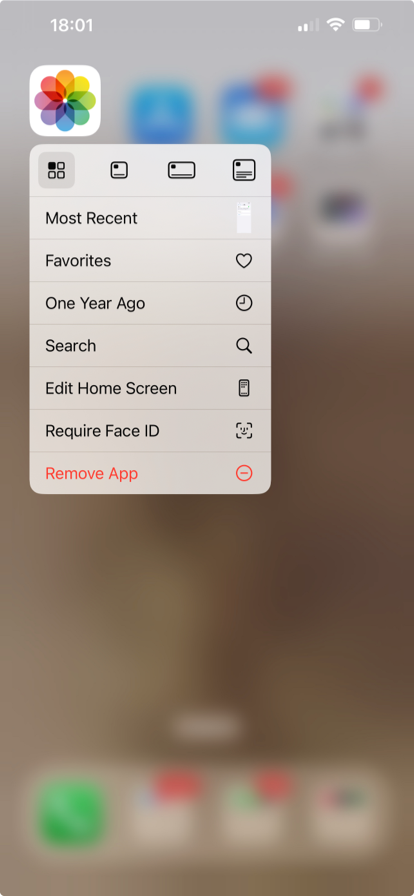
استفاده از فیس آیدی برای قفل کردن برنامه های آیفون
فیس آیدی یک سیستم تشخیص چهرۀ ساخته شده توسط شرکت اپل است و در بسیاری از مدلهای آیفون و آیپد استفاده میشود. این تکنولوژی فوقالعاده به شما اجازه میدهد تا با نگاه کردن به گوشی خود، قفل آن را باز کنید.
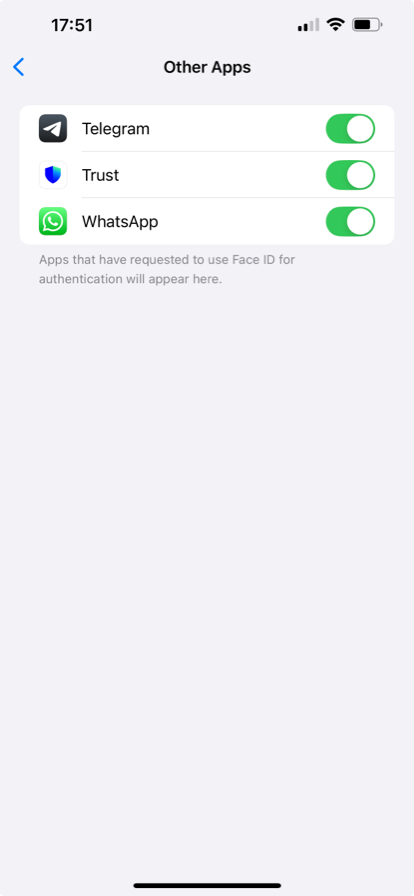
- ابتدا وارد بخش Settings گوشی آیفون خود شوید.
- در ادامه باید گزینۀ Face ID & Passcode را انتخاب کنید. در نظر داشته باشید که این گزینه در برخی مدلهای آیفون با نام Touch ID & Passcode به کاربران نمایش داده میشود که نحوۀ کار با آن در بخش دیگر توضیح داده میشود.
- در این مرحله نیاز دارید تا گزینۀ Set Up Face ID را برگزینید. برای استفاده از این گزینه باید از قبل آن را با اسکن کردن تصویر چهرۀ خود از زوایای مختلف فعال کرده باشید.
- در ادامه بعد از کلیک روی گزینۀ Face ID & Passcode، باید رمز عبور گوشی خود را وارد کنید.
- سپس روی گزینۀ other App کلیک کنید.
- در این مرحله لیستی از برنامههایی را که میتوانید از این طریق قفل کنید، مشاهده خواهید کرد. به منظور انتخاب هر برنامه باید روی سوئیچ مربوط به آن برای روشن شدن کلیک کنید.
نکتۀ مهم: اگر حین انتخاب برنامههای مورد نظر خود، اپلیکیشن خاصی را پیدا نکردید، در واقع قابلیت قفل کردن به وسیلۀ Face ID را ندارد، بنابراین باید از سایر روشهای قفلگذاری استفاده کنید.
قفل کردن برنامه های آیفون با Screen Time
قابلیت Screen Time یکی از ویژگیهای کاربردی آیفون است که به شما کمک میکند تا زمان استفاده از دستگاه و برنامههای مختلف را مدیریت کنید. با استفاده از این ویژگی، میتوانید برنامههای خاصی را به صورت ساعتی قفل و از دسترسی به آنها در زمانهای مشخص جلوگیری کنید. البته این ترفند تنها برای گوشیهای آیفون با سیستمعامل iOS 12 و بالاتر کاربرد دارد.
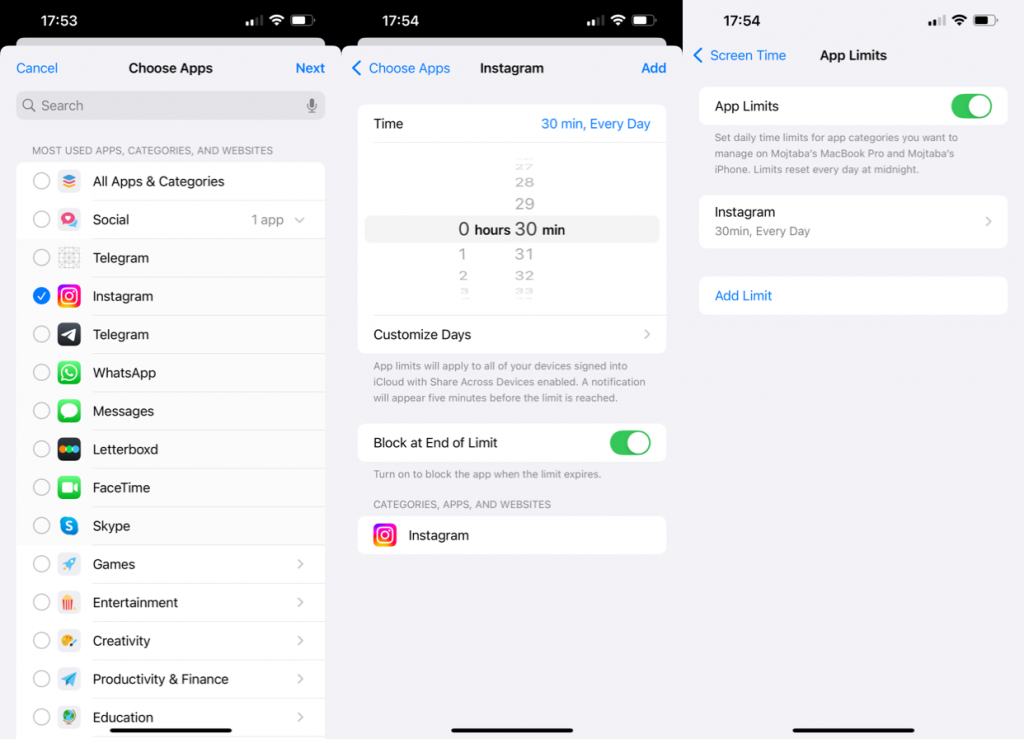
- به بخش Settings گوشی خود بروید.
- در قدم بعد باید از بین گزینههای موجود، روی Screen Time کلیک کنید. در صورتی که تا به حال آن را فعال نکردهاید، باید این کار را انجام دهید.
- در این مرحله باید روی گزینۀ App Limits کلیک کنید و آن را در حالت روشن قرار دهید.
- حالا با کلیک کردن روی همین گزینه، اپلیکیشنهای مورد نظر خود را برای قفلگذاری برگزینید. اگر گزینۀ all apps & categories را انتخاب کنید، قابلیت قفلگذاری برای تمامی برنامههای نصب شده روی گوشی اجرا میشود.
- در ادامه روی گزینۀ Next کلیک کنید.
- حال باید با گزینههای موجود، محدودیت زمانی خاصی را تعیین کنید. دقت داشته باشید که در این بخش باید یک رمز عبور ایجاد کنید تا به جز خودتان کسی به برنامه دسترسی نداشته باشد.
- در صورت نیاز، با کمک گزینۀ customize days هم میتوانید بعضی روزهای خاص را برای قفلگذاری برنامهها انتخاب کنید.
- در نهایت از روشن بودن سوئیچ مربوط به گزینۀ Block at End of Limit در قسمت پایین صفحه مطمئن شوید. سپس روی گزینۀ Add در قسمت بالای صفحه کلیک کنید تا تمام تغییرات اعمال شده ذخیره شوند.
قفل کردن برنامه های آیفون با قابلیت Guided Access
ویژگی Guided Access یک قابلیت کاربردی در آیفون است که به شما امکان میدهد تا دستگاه خود را برای استفاده از یک برنامۀ خاص قفل کنید. در واقع، با فعال کردن Guided Access، میتوانید از اینکه کاربر دیگری از برنامه خارج شود یا به تنظیمات دیگر گوشی دسترسی پیدا کند، جلوگیری کنید.
این قابلیت عالی به ویژه برای والدینی که میخواهند فرزندانشان تنها از یک اپلیکیشن خاص استفاده کنند یا افرادی که میخواهند از لمس شدن تصادفی دکمهها جلوگیری کنند، بسیار کاربردی است. نحوۀ قفل کردن برنامهها با Guided Access به شرح زیر است:
- به بخش Settings گوشی خود بروید.
- از بین گزینههای موجود، روی عبارت Guided Access کلیک کنید تا روشن شود.
- حال باید گزینۀ Passcode Settings و بعد از آن، گزینۀ Set Guided Access Passcode را برگزینید.
- در ابتدا یک رمز عبور تعریف و سپس آن را دوباره تکرار کنید.
- برنامۀ مورد نظر را برای قفل باز کنید.
- در صورت مجهز بودن آیفون به دکمۀ Home، روی آن سه مرتبه کلیک کنید.
- برای دیگر آیفونها، دکمۀ کنار گوشی را سه مرتبه فشار دهید.
- در نهایت روی گزینۀ Guided Access و Start کلیک کنید.
قفل کردن برنامه های آیفون با Touch ID
اگر آیفون شما به Touch ID یا همان قابلیت اثر انگشت مجهز است، میتوانید از آن برای قفل کردن برنامههای خود استفاده کنید. به این منظور باید مراحل زیر را طی کنید:
- به بخش Settings گوشی خود بروید.
- روی گزینۀ Touch ID & Passcode کلیک کنید.
- در ادامه رمز عبور در نظر گرفته شده برای قفل گوشی را وارد کنید.
- در این مرحله باید گزینۀ other App را انتخاب کنید.
- در این بخش لیستی از برنامههای قابل قفلگذاری با اثر انگشت برای شما نمایش داده میشوند که با کلیک روی آنها، باعث فعال شدن قفل میشوید.
علاوه بر روشهایی که گفتیم، شما میتوانید از قابلیت Shortcuts نیز برای قفل گوشیهای خود استفاده کنید. البته این ویژگی تنها روی آیفونهایی با سیستم عامل iOS 16.4 و نسخههای جدیدتر قابل اجراست. همچنین با کمک برنامههای جانبی همچون Locktopus ،AppLocker و BioProtect میتوانید این کار را انجام دهید.
لیست برنامه های آیفون با پتانسیل رمزگذاری
قفل کردن برنامه های آیفون یک اقدام امنیتی بسیار مهم است. این امر وقتی صحبت از اطلاعات شخصی یا محرمانۀ شما میشود، بیشتر اهمیت پیدا میکند. اما شاید آگاهی از اینکه کدام برنامهها از حساسیت اطلاعاتی بیشتری برخوردار هستند، کمی برای شما گیجکننده باشد. به همین دلیل ما در ادامه لیستی از مهمترین برنامههای آیفون را با شما به اشتراک میگذاریم.
برنامۀ Notes
برنامۀ Notes به منظور یادداشتبرداری در آیفون مورد استفاده قرار میگیرد. در یادداشتهای نوشته شده در این برنامه ممکن است اطلاعات شخصی، رمزهای عبور، شماره کارتهای اعتباری، ایدههای تجاری، اطلاعات پزشکی و یا هر نوع اطلاعات حساس دیگری را ذخیره کنید. بنابراین با قفلگذاری روی این برنامه، از دسترسی افراد غیرمجاز به اطلاعات آن جلوگیری خواهید کرد.
برنامۀ Files
در برنامۀ Files انواع مختلفی از فایلها، از اسناد مهم کاری گرفته تا اطلاعات شخصی و حتی انواع عکس، فیلم و فایلهای مالی ذخیره شدهاند. این فایلها ممکن است حاوی اطلاعات حساس و محرمانهای باشند که نباید در دسترس افراد غیرمجاز قرار گیرند. بنابراین رمزگذاری این فایلها این اطمینان را به شما میدهد که حتی در صورت دسترسی فیزیکی به دستگاه، دادههای شما در امان خواهند ماند.
برنامۀ Photos
برنامۀ Photos به عنوان یک مخزن عظیم از تصاویر و ویدیوهای شخصی محسوب میشود. بسیاری از عکسها و ویدیوهای کاربران حاوی اطلاعات گوناگون شخصی، لحظات خصوصی و خاطرات ارزشمندی هستند که دوست ندارند کسی به جز خودشان به آنها دسترسی داشته باشند. قفلگذاری این فایلها این اطمینان را ایجاد میکند که تنها افراد مجاز قادر به مشاهدۀ آنها هستند.
در دنیای دیجیتال امروز، تصاویر و ویدیوها به عنوان سلاحی قدرتمند برای سوءاستفادۀ افراد گوناگون تبدیل شدهاند. بنابراین با قفل کردن اپلیکیشن Photos، از دستکاری احتمالی، انتشار غیرمجاز و هرگونه سوءاستفاده از آنها، جلوگیری میشود.
برنامۀ Messages و سایر پیامرسانهای مشابه
دلیل اصلی قفل کردن اپلیکیشن Messages و دیگر پیامرسانها، محافظت از حریم خصوصی و امنیت اطلاعات شماست. در این برنامه معمولاً اطلاعات شخصی گوناگونی مانند مکالمات خصوصی، اطلاعات تماس و در برخی مواقع حتی فایلهای صوتی و تصویری حساسی با دیگران به اشتراک گذاشته میشوند که نیاز به حفاظت گستردهای دارند. این حفظ حریم خصوصی شامل دیگر پیامرسانهای مشابه همچون واتساپ، تلگرام و اینستاگرام نیز میشود.
برنامه Voice Memos
اپلیکیشن Voice Memos یک ابزار ساده اما کاربردی ضبط صدا محسوب میشود. در این برنامۀ مخصوص یادداشتبرداری صوتی، ممکن است شما هر نوع اطلاعاتی، از دادههای عادی روزمره گرفته تا اطلاعات شخصی، ایدههای محرمانه، رمزهای عبور و حتی اطلاعات مالی را که نمیخواهید دیگران به آنها دسترسی داشته باشند، ذخیره کنید. قفل کردن این برنامه در این شرایط به شما اطمینان میدهد که تنها خودتان به این دادهها دسترسی دارید.
برنامۀ Mail
برنامۀ Mail از گذشته تاکنون به عنوان یک راه ارتباطی فوقالعاده در سیستمهای کامپیوتری و تلفنهای هوشمند بوده است. این برنامه اغلب به عنوان بستری برای تبادل اطلاعات بسیار حساس کاری، تحصیلی و شخصی محسوب میشود. ایمیلها حاوی اطلاعات شخصی، مکاتبات کاری، اطلاعات مالی، رمزهای عبور و سایر دادههای حساس هستند که دسترسی افراد غیرمجاز به آنها میتواند عواقب جدی به دنبال داشته باشد. بنابراین هم برای جلوگیری از سوءاستفادۀ احتمالی و هم برای حفظ حریم خصوصی خود بهتر است که این برنامه را نیز در لیست قفلگذاری اپلیکیشنهای مختلف آیفون قرار دهید.
کیف پولهای دیجیتال
امنیت کیف پول را باید در میان مهمترین نکاتی قرار داد که فعالان بازار ارزهای دیجیتال باید به آن توجه داشته باشند. کیف پولهای ارزهای دیجیتال در واقع همانند یک گاوصندوق امن از داراییهای دیجیتال شما محافظت میکنند. همانطور که شما در حالت معمول از گاوصندوق فیزیکی برای نگهداری و حفاظت از پول خود استفاده میکنید، کیف پولها نیز بستری برای افزایش ایمنی در فضای مجازی محسوب میشوند.
دلیل اصلی قفل کردن کیف پولهای ارزهای دیجیتال این است که شما از داراییهای خود در برابر هرگونه دسترسی غیرمجاز محافظت کنید. در واقع، هکرها همیشه در جستوجوی فرصتی برای سرقت ارزهای دیجیتال شما هستند. با قفل کردن کیف پول خود، شما یک مانع قوی در برابر آنها ایجاد میکنید.
جمعبندی
قفل کردن اپلیکیشنهای مختلف آیفون به شما کمک میکند تا از حریم خصوصی خود به بهترین وجه ممکن محافظت کنید. از سری قابلیتهای کاربردی آیفون در این راستا میتوان به Face ID یا Touch ID، قابلیت Screen Time و ویژگی Guided Access اشاره کرد. همچنین میتوانید در شرایط دیگر از برنامههای جانبی همچون BioProtect و AppLocker استفاده کنید. شما میتوانید برای نصب بهترین برنامههای قفلگذاری آیفون از سیب اپ به عنوان بهترین اپ استور ایرانی بهره ببرید.
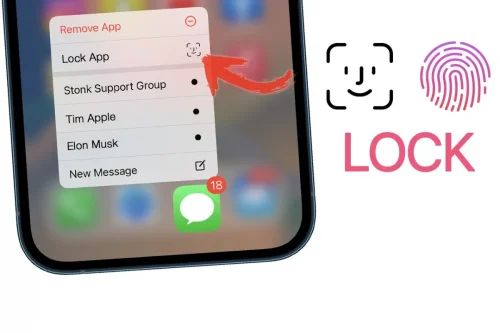

نظر کاربران